win10系统开始那怎么没有搜索 win10系统任务栏找不到搜索框怎么办
更新时间:2023-09-28 11:47:27作者:yang
win10系统开始那怎么没有搜索,Win10系统是目前最流行的操作系统之一,它带来了许多便利和功能,有时候我们会遇到一些小问题,比如在任务栏上找不到搜索框。这可能会让我们感到困惑和不知所措。不过不必担心因为解决这个问题并不难。接下来我将向大家介绍一些简单的方法,帮助大家在Win10系统中找到搜索框,轻松解决这个困扰。
操作方法:
1.第一步在win10系统中,可以看到任务栏上搜索框是以小图标的方式显示的。如下图所示:

2.第二步我们开始来显示搜索框,鼠标右键任务栏,点击“任务栏设置”,如下图所示:
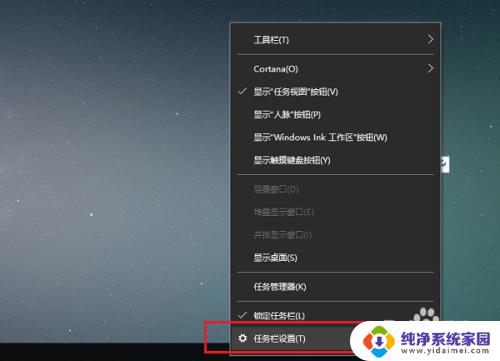
3.第三步进去任务栏设置界面之后,在右侧可以看到“使用小任务栏按钮”项是开启的。如下图所示:
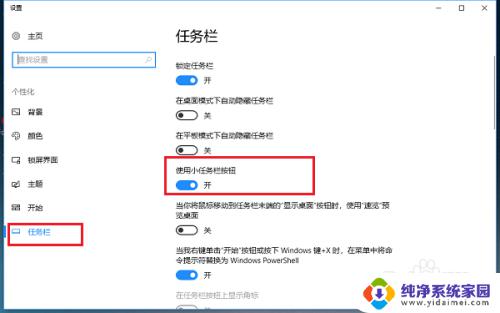
4.第四步我们将“使用小任务栏按钮”项进行关闭,如下图所示:
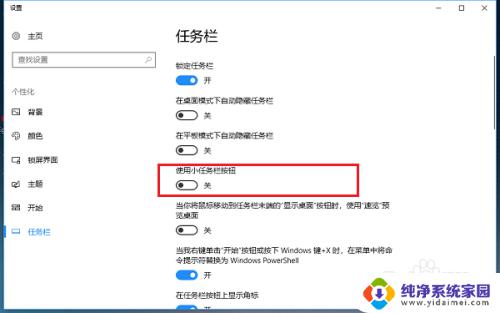
5.第五步可以看到任务栏上的搜索框显示出来了,如果没有显示出来,进行下一步,如下图所示:
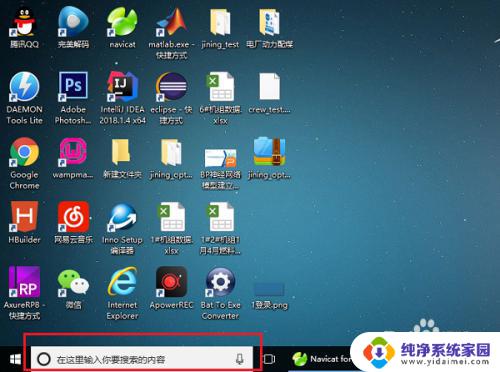
6.第六步关闭“使用小任务栏按钮”项之后,还没有显示出来。代表被隐藏了,鼠标右键任务栏,点击“Cortana->显示搜索框”,如下图所示:
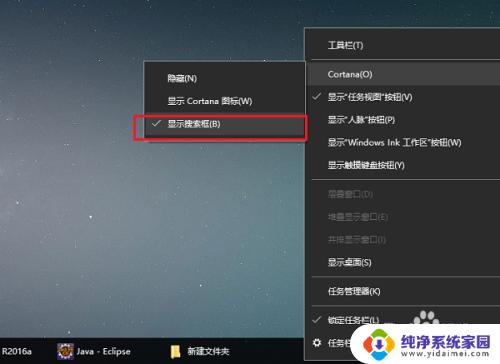
以上是关于win10系统开始菜单没有搜索功能的全部内容,如果你也遇到了相同的问题,可以按照小编的方法来解决。
win10系统开始那怎么没有搜索 win10系统任务栏找不到搜索框怎么办相关教程
- win10没有搜索栏怎么办 win10任务栏没有搜索框怎么显示
- win10关闭底部搜索 win10系统怎样关闭任务栏搜索框
- win10怎么取消任务栏的搜索窗口 如何关闭win10任务栏搜索框
- 怎么取消任务栏的搜索 win10任务栏搜索框关闭方法
- 工具栏搜索框怎么删除 Win10任务栏怎么隐藏Windows搜索框
- w10任务栏搜索怎么取消 Win10任务栏搜索框关闭方法
- win10下边的搜索栏怎么删除 Win10任务栏搜索框怎么取消
- 怎么把搜索栏去掉 Win10任务栏上的Windows搜索框怎么消除
- win10 搜索 热门应用 Win10任务栏搜索框热门搜索关闭方法
- 热搜榜 win10 Win10任务栏搜索框热门搜索关闭方法
- 怎么查询电脑的dns地址 Win10如何查看本机的DNS地址
- 电脑怎么更改文件存储位置 win10默认文件存储位置如何更改
- win10恢复保留个人文件是什么文件 Win10重置此电脑会删除其他盘的数据吗
- win10怎么设置两个用户 Win10 如何添加多个本地账户
- 显示器尺寸在哪里看 win10显示器尺寸查看方法
- 打开卸载的软件 如何打开win10程序和功能窗口